W systemach operacyjnych Windows folder „Uruchamianie” to lokalizacja, w której znajdują się wszystkie programy uruchamiane z systemem Windows. Tak więc folder startowy może być użyty do określenia, które programy mogą się uruchamiać zaraz po uruchomieniu systemu Windows.
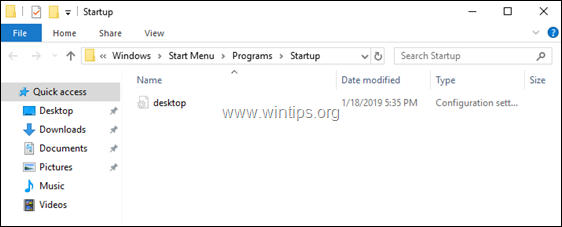
Ten samouczek zawiera dwa różne sposoby znajdowania i przeglądania zawartości folderów startowych systemu Windows 10.
Jak przejść do folderów startowych w systemie Windows 10/8/7 OS.
Metoda 1. Znajdź foldery startowe systemu Windows 10 za pomocą Eksploratora Windows.
W systemie operacyjnym Windows 10, 8 lub 7 istnieją w rzeczywistości dwa (2) różne foldery startowe, które znajdują się w poniższych lokalizacjach na dysku: *
* Notatka: Musisz włącz widok ukrytych plików po pierwsze, aby wyświetlić foldery.
- C:\ProgramData\Microsoft\Windows\Menu Start\Programy\Uruchomienie
- C:\Użytkownicy\%Nazwa użytkownika%\AppData\Roaming\Microsoft\Windows\Menu Start\Programy\Uruchomienie
Pierwszy folder Autostart zawiera wszystkie aplikacje uruchomione dla wszystkich kont, a drugi folder Autostart zawiera wszystkie aplikacje uruchomione dla określonego konta.
Przykłady:
a. Jeśli chcesz uruchomić aplikację „Notepad” z systemem Windows dla wszystkich użytkowników komputera, musisz umieścić skrót aplikacji „Notepad.exe” w następującym folderze startowym.
- C:\ProgramData\Microsoft\Windows\Menu Start\Programy\Uruchomienie
b. Dodatkowo, jeśli chcesz uruchomić „Notatnik” tylko wtedy, gdy określony użytkownik (np. „Jan”) zaloguje się w komputera, musisz umieścić skrót do aplikacji „Notepad.exe” przy następnym uruchomieniu teczka:
- C:\Użytkownicy\John\AppData\Roaming\Microsoft\Windows\Menu Start\Programy\Uruchomienie
Metoda 2. Przejdź do folderów startowych systemu Windows za pomocą polecenia.
Inny, ale łatwiejszy sposób uzyskania dostępu do folderów startowych w systemie Windows jest następujący:
1. Jednocześnie naciśnij Wygrać + r klawisze, aby otworzyć okno poleceń uruchamiania.
+ r klawisze, aby otworzyć okno poleceń uruchamiania.
a. Jeśli chcesz uzyskać dostęp do Wszystkie konta folder startowy, który zawiera programy uruchamiane przy starcie systemu Windows dla każdego użytkownika korzystającego z komputera, wpisz następujące polecenie i kliknij ok:
- powłoka: wspólne uruchamianie
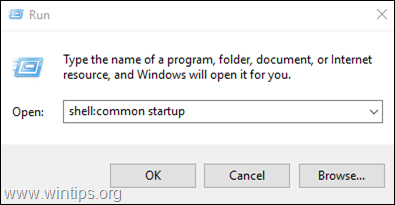
b. Jeśli chcesz uzyskać dostęp do folderu startowego zawierającego wszystkie programy, które uruchamiają się, gdy bieżący użytkownik loguje się do systemu Windows, wpisz następujące polecenie i kliknij ok:
- powłoka: uruchamianie
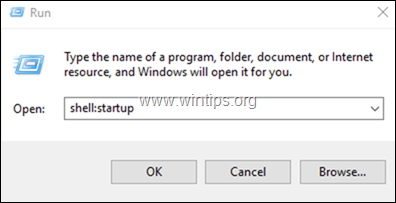
Otóż to!
Daj mi znać, czy ten przewodnik Ci pomógł, zostawiając komentarz na temat swojego doświadczenia. Polub i udostępnij ten przewodnik, aby pomóc innym.